
Полезное:
Как сделать разговор полезным и приятным
Как сделать объемную звезду своими руками
Как сделать то, что делать не хочется?
Как сделать погремушку
Как сделать так чтобы женщины сами знакомились с вами
Как сделать идею коммерческой
Как сделать хорошую растяжку ног?
Как сделать наш разум здоровым?
Как сделать, чтобы люди обманывали меньше
Вопрос 4. Как сделать так, чтобы вас уважали и ценили?
Как сделать лучше себе и другим людям
Как сделать свидание интересным?

Категории:
АрхитектураАстрономияБиологияГеографияГеологияИнформатикаИскусствоИсторияКулинарияКультураМаркетингМатематикаМедицинаМенеджментОхрана трудаПравоПроизводствоПсихологияРелигияСоциологияСпортТехникаФизикаФилософияХимияЭкологияЭкономикаЭлектроника

Ремонт компьютерной мыши
Распространенные сегодня оптические компьютерные мышки очень надежны и способны служить много лет. Но со временем тоже перестают работать, вдоль проводников и приходится покупать новую мышку или ремонтировать самостоятельно отказавшую.
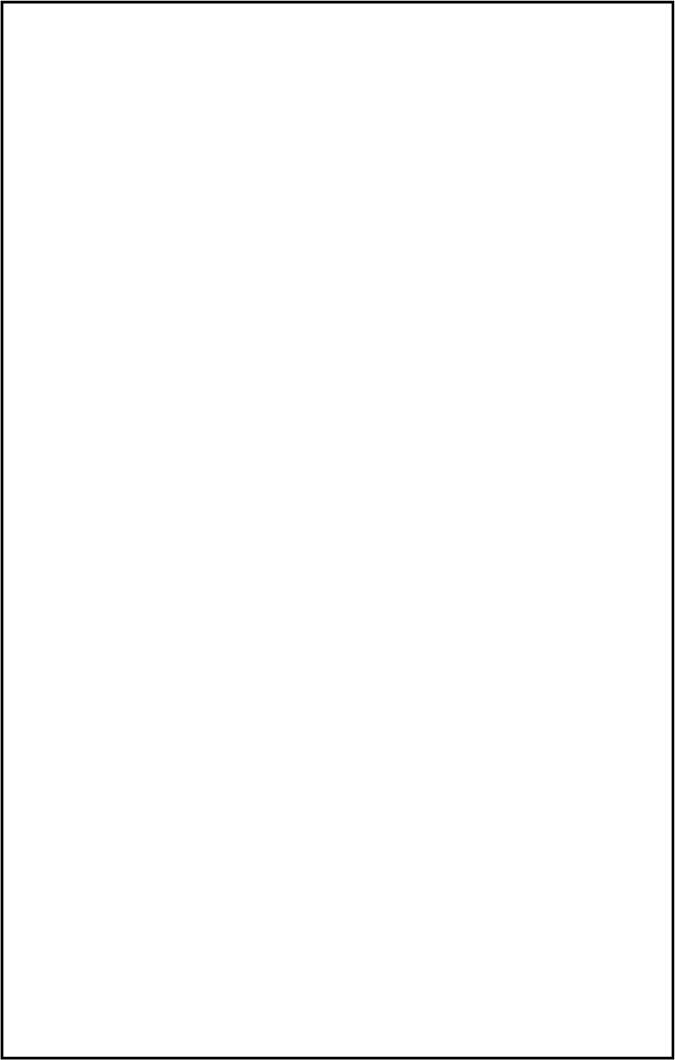 Выходят мышки из строя, в подавляющем числе случаев, из-за перетирания провода в месте выхода из корпуса или плохом контакте в кнопках мышки, обычно левой, как наиболее часто используемой. Для выполнения ремонта мышки ее необходимо будет разобрать.
Выходят мышки из строя, в подавляющем числе случаев, из-за перетирания провода в месте выхода из корпуса или плохом контакте в кнопках мышки, обычно левой, как наиболее часто используемой. Для выполнения ремонта мышки ее необходимо будет разобрать.
Как отремонтировать перетершийся провод мышки
Если при работе мышкой курсор начал самопроизвольно перемещается, перепрыгивать в любое место монитора или зависать, то с большей достоверностью можно утверждать о нарушении целостности провода в месте выхода из корпуса мышки. Проверить это легко, нужно прижать провод к корпусу мышки и если временно работоспособность восстанавливается, значить точно дело в проводе.
Если при осмотре провода в месте выхода из корпуса компьютерной мышки обнаружено физическое его повреждение, то причина неработоспособности мышки очевидна. Вот пример такого повреждения. На фото видно, что двойная внешняя оболочка провода повреждена, и некоторые проводники вида мишура перетерты, такую мышку нужно ремонтировать.
При наличии навыков пайки паяльником, компьютерную мышку с перетертым проводом не сложно отремонтировать, удвоив ее срок службы. Ремонт заключается в удалении поврежденного участка провода и запайки, вновь подготовленных концов уцелевшей части проводников в печатную плату.
Как отремонтировать перетершийся провод мышки пайкой
Провод, соединяющий компьютерную мышку с разъемом, бывает двух видов – выполненный из обыкновенного тонкого многожильного медного провода и провода типа мишура. Провод типа мишура более эластичный, поэтому имеет высокую устойчивость при изгибах и служит дольше.
Входя в корпус мышки, провод проходит вдоль и соединяется с печатной платой мышки. Встречаются два вида соединений, разъемное соединение или запрессовкой в колодку, которая впаивается в плату компьютерной мышки. На фото выпаянная из печатной платы колодка с запрессованными в нее проводниками.
В независимости от способа соединения проводов с печатной платой мышки, что бы знать как запаять при ремонте, нужно сфотографировать или зарисовать, какой цвет провода куда подключен. Затем выпаять из платы разъем (лучше не разъединять, так легче выпаивать) или колодку. Международного стандарта цветовой схемы проводов для мышек нет, и каждый производитель цвета проводов выбирает по своему усмотрению. Мне приходилось ремонтировать много компьютерных мышек и везде провода от одних и тех же выводов разъемов шли разных цветов. Очевидно, это связано с тем, что мышка считается  расходным материалом, и ремонт ее после окончания гарантийного срока производители не предусматривают.
расходным материалом, и ремонт ее после окончания гарантийного срока производители не предусматривают.
После выпайки старых проводов из печатной платы мышки, необходимо освободить отверстия от припоя для запайки новых проводов. Эту работу легко выполнить при помощи зубочистки или остро заточенной спички. Достаточно разогреть припой в месте нахождения отверстия со стороны печатных проводников платы и вставить в него острие зубочистки, убрать паяльник, и когда припой застынет зубочистку вынуть. Отверстие будет свободным для установки в него проводника.
Для подготовки проводов к монтажу необходимо отрезать выходящий из корпуса мышки пришедший в негодность кусок провода длиной 15-20 мм. Лудить провода нужно положив их на деревянную подставку, вращая при этом в одном направлении, что бы облуженные кончики проводов получились круглой формы. Иначе их будет невозможно вставить в отверстия печатной платы компьютерной мышки.
Вставить в печатную плату мышки провода, в соответствии зарисованной цветовой схеме и запаять паяльником.
Провода типа мишура, залудить при помощи обыкновенного канифольного флюса не получится, так как проводники-ленточки мишуры покрыты слоем изоляционного лака. Кислотный флюс использовать нельзя, так как он пропитает внутреннюю нить провода мишура и со временем разрушит проводники. Лучшим флюсом в данном случае является таблетка аспирина.
Остается вставить подготовленные проводники мишура в особожденные от припоя отверстия печатной платы компьютерной мышки и запаять припоем.
Иногда встречаются мышки, в которых печатная плата двусторонняя с отверстиями для проводов очень маленького диаметра, и освободить их от припоя очень сложно. В таком случае можно просто припаять проводники к контактным площадкам. Так как физическая нагрузка на провод не прикладывается, соединение получится достаточно надежным.
Теперь можно установить печатную плату в нижнее основание корпуса мышки и закрепить ее винтом, уложить провод и закрыть верхней крышкой с кнопками. При установке крышки с кнопками нужно проследить, что бы провод не попал под толкатели кнопок, не касался других подвижных деталей и не попал между сопрягаемыми выступа корпуса. Перед сборкой мышки обязательно удалите пыль и волосинки, которых за длительный срок эксплуатации мышки набивается через щель между колесиком и корпусом довольно много. Ремонт окончен и компьютерная мышка опять готова к работе.
Как отремонтировать перетершийся провод мышки скруткой
Надежней, чем пайкой провод мышки не отремонтировать, но не все умеют паять, а если и умеют, то не всегда есть под рукой паяльник. С успехом восстановить работу мышки можно и без паяльника, скруткой проводов. Разбирается мышка и вырезается участок перетершегося провода.
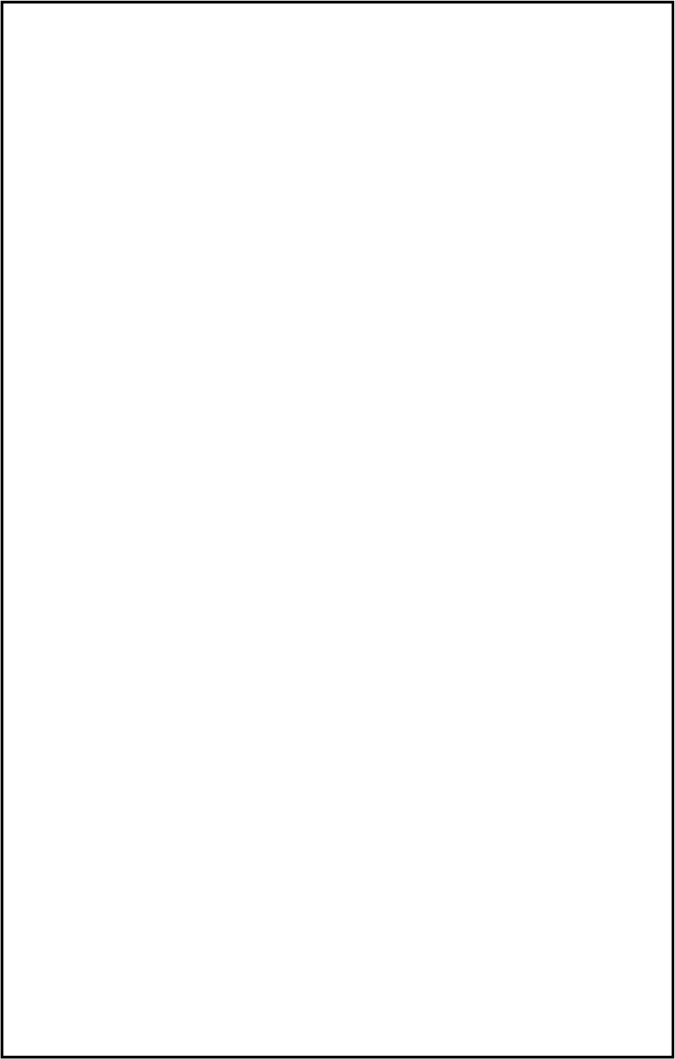 Далее, с небольшим нажатием лезвием ножа разрезается внешняя изоляция обоих концов проводков вдоль на 5-6см.
Далее, с небольшим нажатием лезвием ножа разрезается внешняя изоляция обоих концов проводков вдоль на 5-6см.
Аккуратно извлекаются проводники из разрезанной оболочки провода. Оболочка провода не обрезается, она еще послужит
Подгоняется длина проводников таким образом, что бы при скрутке места скрутки были сдвинуты относительно друг дуга на 8мм и зачищаются концы проводников от изоляции на длину 5-8мм.
Концы проводников одинакового цвета плотно скручиваются друг с другом.
Полученные скрутки загибаются вдоль проводников, и проводники заправляются в одну из ранее разрезанных оболочек провода. При заправке нужно обратить внимание, что бы скрутки ни прикасались друг друга.
Далее на полученное соединение накладывается разрезанная вдоль вторая часть изоляции провода.
Пару витков изоляции исключат случайное прикосновение скруток к деталям на плате мышки и придадут соединению достаточную механическую прочность.
Осталось вставить разъем провода в ответную часть на печатной плате мышки и уложить провод в корпусе.
Закрываете верхнюю крышку, завинчиваете винты и можно приступать к работе на компьютере. Отремонтированный таким образом провод прослужит еще один срок. Иногда системный блок устанавливают вдали от рабочего места, и длины провода мышки не хватает для работы без его натяга. По выше предложенным технологиям можно с успехом нарастить провод до нужной длины, взяв провод от старой мышки. Так как нет единого цветового стандарта для проводов, нужно предварительно определить презвонкой, какой цвет провода подключен к какому номеру в разъеме.
Для увеличения срока службы мышки необходимо следить, что бы провод в месте выхода из корпуса мышки при манипуляциях ней не сильно изгибался.
Если колесико мышки стало плохо работать
Иногда при вращении колесика мышки прокрутка страниц происходи рывками или в одну из сторон не передвигается. Одной из причин такой реакции вращения колесика мышки на пролистывание страниц является попадание пыли и волосинок между фотодатчиком и фотоприемником оптопары колесика. Грязь попадает в корпус мышки через зазор между ее корпусом и колесиком и прилипает к осям колесика, так как они покрыты смазкой для улучшения скольжения.
После удаления пыли и волосинок, работоспособность колесика мышки восстановилась.
Как заменить микропереключатель
Если при нажатии на левую или правую кнопку мышки реакция происходит не 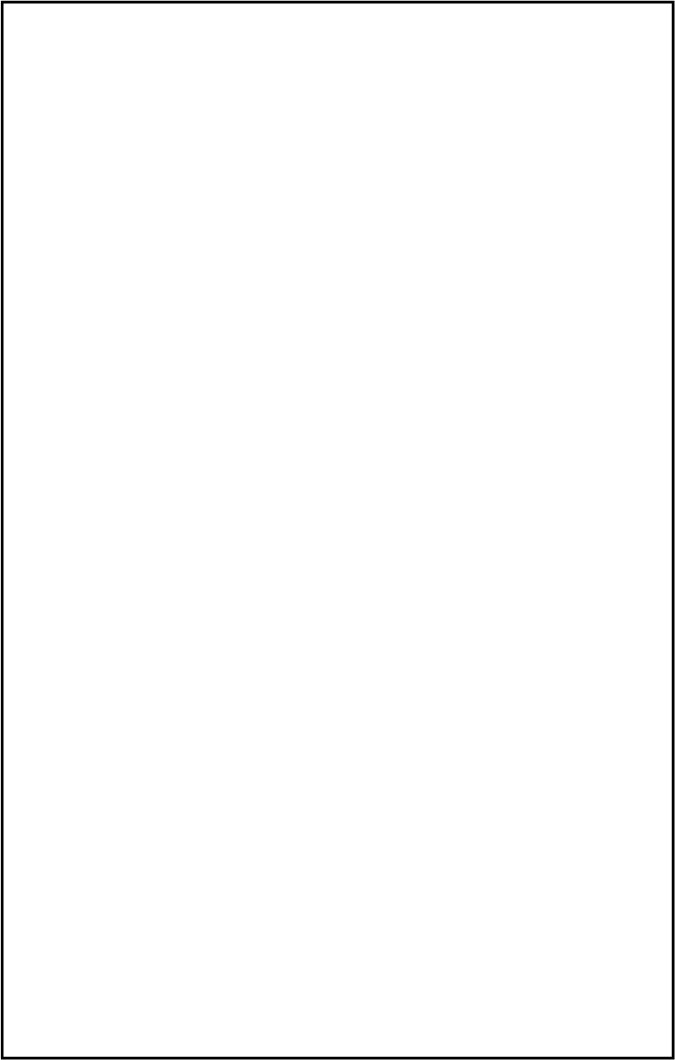 всегда или не происходит вовсе, нужно ремонтировать мышку. Причин может быть две. Износ кнопки мышки в месте касания с толкателем микропереключателя или отказ самого микропереключателя. Для того, что бы понять причину, достаточно разобрать мышку и осмотреть место кнопки, соприкасающееся с толкателем. Если присутствует миллиметровое углубление, то возможно в этом причина. Понажимайте пальцем на толкатель кнопки, у всех кнопок при нажатии должен раздаваться четкий и звонкий щелчок. Если на неработающем микропереключателе он глухой и не четкий, то возможно дело в переключателе. Это легко проверить. Подключите к работающему компьютеру мышку со снятой верхней половиной, и поработайте на компьютере, пальцем нажимая на толкатели микропереключателей. Если нормально работает, то достаточно будет устранить выработку на кнопке любым доступным способом, например плавлением пластмассы, каплей эпоксидной смолы. Если дело в микропереключателе, то придется заняться его заменой.
всегда или не происходит вовсе, нужно ремонтировать мышку. Причин может быть две. Износ кнопки мышки в месте касания с толкателем микропереключателя или отказ самого микропереключателя. Для того, что бы понять причину, достаточно разобрать мышку и осмотреть место кнопки, соприкасающееся с толкателем. Если присутствует миллиметровое углубление, то возможно в этом причина. Понажимайте пальцем на толкатель кнопки, у всех кнопок при нажатии должен раздаваться четкий и звонкий щелчок. Если на неработающем микропереключателе он глухой и не четкий, то возможно дело в переключателе. Это легко проверить. Подключите к работающему компьютеру мышку со снятой верхней половиной, и поработайте на компьютере, пальцем нажимая на толкатели микропереключателей. Если нормально работает, то достаточно будет устранить выработку на кнопке любым доступным способом, например плавлением пластмассы, каплей эпоксидной смолы. Если дело в микропереключателе, то придется заняться его заменой.
Заменить микропереключатель проще, чем справиться с перепайкой проводов. В подавляющем большинстве мышек применяются микропереключатели стандартных размеров. Устроен и работает микропереключатель следующим образом. В пластмассовом корпусе запрессованы три пластины из латуни сложной конфигурации, которые заканчиваются штырями для запайки в печатную плату. Левая (на фото) пластина является средней точкой переключателя. На ней в распор закреплена дополнительная тонкая латунная пластина с П образным отверстием. Левой стороной тонкая латунная пластина зацепляется за выступ с левой стороны левой контактной пластины, а правой, изогнутой дугой, зацепляется за правый выступ левой контактной пластины. Тонкая плоская пластина установлена таким образом, что ее правый конец выталкивает всегда вверх, и она контачит с правой толстой пластиной, имеющую Г образную форму. Когда Вы нажимаете на кнопку, толкатель кнопки передает усилие на тонкую пластину, она перемещается вниз, отходит от верхнего контакта и соприкасается с нижним, вывод которого находится в середине кнопки. После прекращения давления, тонкая пластина, возвращается в верхнее исходное положение и соединяет опять крайние контакты микропереключателя. Таким образом, при не нажатой кнопке соединены между собой крайние контакты, выходящие снизу из кнопки, а при нажатии соединяются между собой левый и средний.
Со временем металл накапливает усталость, дугообразная пружина деформируется и частично теряет пружинящие свойства. Вот кнопка и перестает работать. Не исключено, что возможно отремонтировать микропереключатель. Разобрать его, извлечь дугообразную пружину и немного распрямить ее. Но имея запас старых мышек к такому ремонту мне прибегать не приходилось. Хотя кнопки в клавиатурах на заре появления компьютеров ремонтировал многократно, в них каждая кнопка работала по такому же принципу как мышечный микропереключатель.
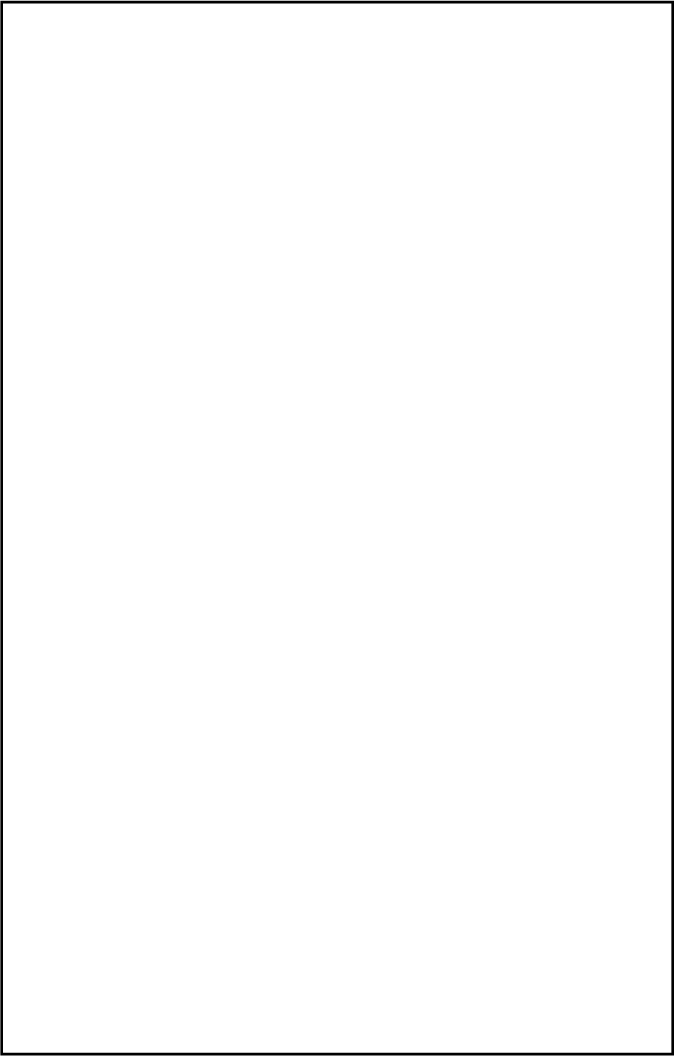 Поэтому, если у вас завалялась старая шариковая, то целесообразнее из нее выпаять микропереключатель для замены вышедшего из строя. Выпаивать лучше всего тот, который установлен под колесом. Он редко используется и, как правило, исправен. Если нет колесика, то тогда брать микропереключатель правой кнопки. Перед выпаиванием микропереключателя, обратите внимание, как он установлен. В микропереключателях выводы расположены симметрично и при установке легко ошибиться. Если старой мышки нет, то допустимо в ремонтируемой мышке поменять местами микропереключатели, из под левой кнопки на установленную под колесиком. А если совсем безвыходное положение, то придется заняться ремонтом микропереключателя.
Поэтому, если у вас завалялась старая шариковая, то целесообразнее из нее выпаять микропереключатель для замены вышедшего из строя. Выпаивать лучше всего тот, который установлен под колесом. Он редко используется и, как правило, исправен. Если нет колесика, то тогда брать микропереключатель правой кнопки. Перед выпаиванием микропереключателя, обратите внимание, как он установлен. В микропереключателях выводы расположены симметрично и при установке легко ошибиться. Если старой мышки нет, то допустимо в ремонтируемой мышке поменять местами микропереключатели, из под левой кнопки на установленную под колесиком. А если совсем безвыходное положение, то придется заняться ремонтом микропереключателя.
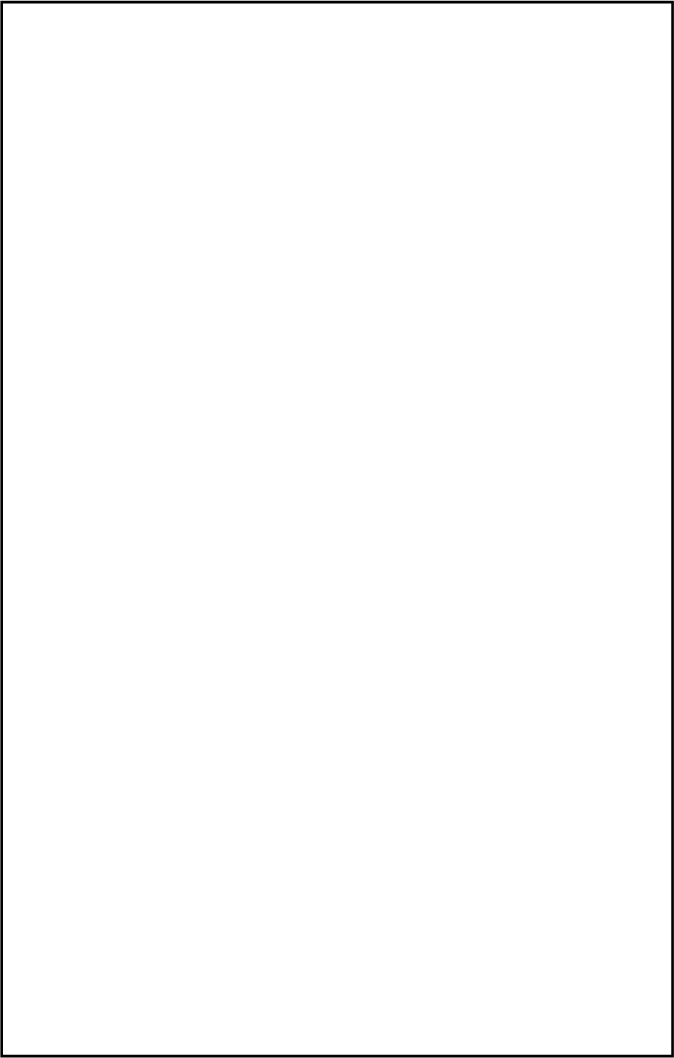 2.3.Профилактика неисправностей мыши
2.3.Профилактика неисправностей мыши
Мышь, как и клавиатура, подвержена загрязнению, что приводит к ухудшению управления указателем мыши на экране монитора. Особенно это касается механических мышей, основным элементом которых является шарик.
Если у вас механическая мышь, переверните ее вверх дном, откройте гнездо (на крышке, прикрывающей это гнездо, нарисовано, как правильно ее снять) и вытяните шарик. Затем очистите от налипшей грязи валики, соприкасавшиеся с шариком. Полезно также протереть спиртовой салфеткой сам шарик.
Соберите мышь и очистите от грязи угловые опоры, на которых скользит корпус устройства. Затем протрите сам корпус мыши.
Если управление указателем мыши сильно не улучшилось, можно попробовать разобрать ее и удалить грязь с фотодатчиков, отвечающих за движение мыши в разные стороны.
Однако, учитывая стоимость мыши, можно рекомендовать одно стопроцентное решение сложившейся проблемы: купите новую оптическую мышь. Оптические устройства лишены механических частей, поэтому служат до самого победного конца.
Сканер
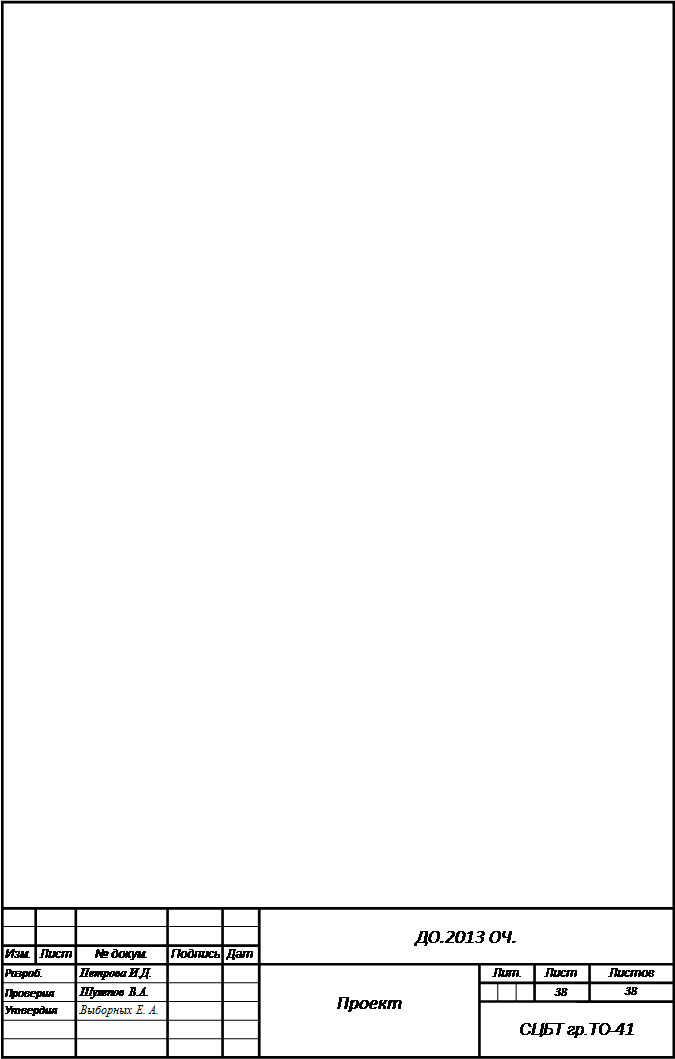 |
Сканер (scanner, optical reader) – устройство ввода, предназначенное для считывания графических данных (в том числе текстовых данных в графической форме, изображений, штрих-кодов и тому подобное) с поверхности человекочитаемого носителя (например, бумаги, слайда, микрофиши) при помощи оптических средств, их кодирования и ввода в компьютер или другие устройства.

Для непосредственного считывания графической информации с бумажного или иного носителя в ПК применяется оптические сканеры.
Сканируемое изображение считывается и преобразуется в цифровую форму элементами специального устройства: CCD - чипами.
Существует множество видов и моделей сканеров. Какой из них выбрать, зависит от задач, для которых сканер предназначается.
Самые простое сканеры распознают только два цвета: черный и белый.
Такие сканеры используют для чтения штрихового кода.
Ручные сканеры - самые простые и дешевые. Основной недостаток в том, что человек сам перемещает сканер по объекту, и качество полученного изображения зависит от умения и твердости руки. Другой важный недостаток - небольшая ширина полоса сканирования, что затрудняет чтение широких оригиналов.
Барабанные сканеры применяются в профессиональной типографической деятельности. Принцип заключается в том, что оригинал на барабане освещается источником света, а фотосенсоры переводят отраженное излучение в цифровое значение.
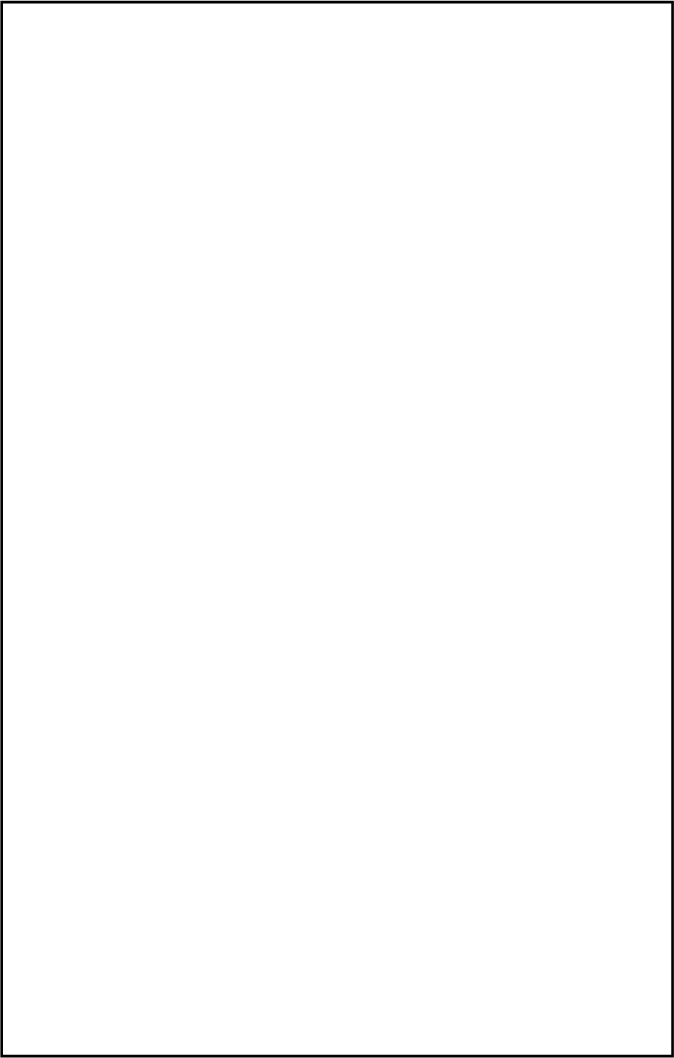 Листовые сканеры. Их основное отличие от двух предыдущих в том, что при
Листовые сканеры. Их основное отличие от двух предыдущих в том, что при
сканировании неподвижно закреплена линейка с CCD - элементами, а лист со сканируемым изображением движется относительно нее с помощью специальных валиков.
Планшетные сканеры. Это самый распространенный сейчас вид для профессиональных работ. Сканируемый объект помещается на стеклянный лист, изображение построчно с равномерной скоростью считывается головкой чтения с CCD - сенсорами, расположенной снизу. Планшетный сканер может быть оборудован специальным устройством слайд-приставкой для сканирования диапозитивов и негативов.
Слайд-сканеры используются для сканирования микроизображений.
Проекционные сканеры. Относительно новое направление. Цветной проекционный сканер является мощным многофункциональным средством для ввода в компьютер любых цветных изображений, включая трехмерные. Он вполне может заменить фотоаппарат.
В наше время у сканеров появилось еще одно применение - считывание рукописных текстов, которые затем специальными программами распознавания символов преобразуются в коды ASC II и в дальнейшем могут обрабатываться
текстовыми редакторами.
Планшетные сканеры обычно загрязняются пылью, отпечатками пальцев и волос. Если сканер грязный, изображения могут иметь искажения.
Процедура: поднимите крышку сканера, распылите чистящее средство на бумажное полотенце или хлопчатобумажную ткань и протрите стекла.
Никогда не брызгайте жидкости непосредственно на компоненты.
Типичные неисправности сканеров:
· Выход из строя инвертора лампы подсветки. Основной признак неисправности – нет характерной бегущей полоски света при сканировании и темный прямоугольник как результат сканирования.
· Выход из строя лампы подсветки. Внешне проявляется так же, как и при неисправности инвертора. Причина появления неисправности – ограниченный срок службы ламп или провой в высоковольтной цепи питания лампы.
· Неисправность механики сканирующей головки.
Неисправности блоков питания и электронных узлов принтеров, сканеров и т.п. аналогичны неисправностям других видов аппаратуры.
Случается такое, что сканер, исправно служивший несколько лет, отказывается работать. Неисправность может проявляться по-разному. Сканер может сосканировать несколько изображений и зависнуть, у сканера нарушается цветопередача, Сканер очень долго выходит на режим готовности. Либо сразу при включении сканер не производит автокалибровку. Виновником всех этих неприятностей может оказаться лампа подсветки. Обычно в сканерах 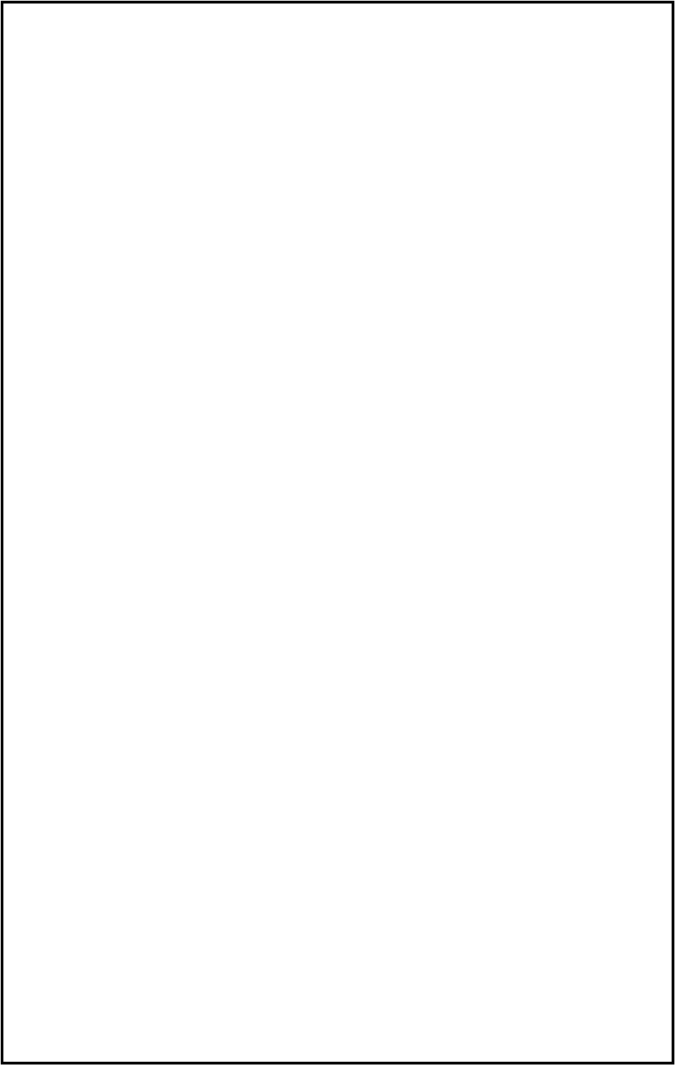 используются люминесцентные лампы с холодным катодом. Срок службы у них несравненно больше чем у обычных ламп накаливания, но все когда-то ломается. К тому же, в дешевых бюджетных моделях сканеров производители могут сэкономить на этой детали. Если набрать в любой поисковой системе фразу «ремонт сканера», то выйдет громадное количество ссылок на всевозможные сервисные центры, где вам предложат квалифицированно и профессионально за немалые деньги провести сложный ремонт, который может быть выполнен только специалистами. Как правило, такой ремонт сводится к замене сканирующей головки целиком. В отдельных случаях могут заменить собственно саму лампу. Стоимость такого ремонта иногда может приближаться к стоимости нового устройства. Если у вас дорогой профессиональный сканер, который используется в области полиграфии или рекламного дела, где важны параметры разрешения и цветопередачи, то тогда лучше действительно прибегнуть для ремонта к услугам специализированных сервисных центров. Но большинство пользователей используют сканер в домашних условиях для распознавания текстов и сканирования иллюстраций в школьные или студенческие рефераты, где не предъявляются столь высокие требования к качеству полученного изображения.
используются люминесцентные лампы с холодным катодом. Срок службы у них несравненно больше чем у обычных ламп накаливания, но все когда-то ломается. К тому же, в дешевых бюджетных моделях сканеров производители могут сэкономить на этой детали. Если набрать в любой поисковой системе фразу «ремонт сканера», то выйдет громадное количество ссылок на всевозможные сервисные центры, где вам предложат квалифицированно и профессионально за немалые деньги провести сложный ремонт, который может быть выполнен только специалистами. Как правило, такой ремонт сводится к замене сканирующей головки целиком. В отдельных случаях могут заменить собственно саму лампу. Стоимость такого ремонта иногда может приближаться к стоимости нового устройства. Если у вас дорогой профессиональный сканер, который используется в области полиграфии или рекламного дела, где важны параметры разрешения и цветопередачи, то тогда лучше действительно прибегнуть для ремонта к услугам специализированных сервисных центров. Но большинство пользователей используют сканер в домашних условиях для распознавания текстов и сканирования иллюстраций в школьные или студенческие рефераты, где не предъявляются столь высокие требования к качеству полученного изображения.
Лампу в сканере несложно заменить и самостоятельно в домашних условиях. Для начала надо убедиться, что проблема действительно в лампе. На лампах отслуживших свой срок в торцах можно заметить потемнение, сама лампа светится тускло и неравномерно по своей длине. Чтобы обнаружить такие неисправности, достаточно открыть крышку сканера и включить его питание. При включении сканер производит калибровку выдвигая сканирующую головку с включенной лампой. Достаточно внимательно присмотреться к ней в это время.
Основная проблема заключается в поиске подходящей лампы. Можно попробовать найти горелый сканер с исправной лампой, но это не всегда бывает возможным. Есть другой более легкий путь. Сейчас практически в любой компьютерной фирме можно найти товары для моддинга компьютеров. Нас будет интересовать лампа подсветки корпуса длинной 20см белого цвета. В комплекте с инвертором питания такая лампа стоит 200-300 руб. Можно найти в продаже одиночную лампу без инвертора – обойдется она вдвое дешевле.
Для начала надо аккуратно снять крышку со сканера и добраться до сканирующей головки. Последовательность разборки для разных моделей сканеров может быть различной, но, как правило, для такой работы не потребуется инструмента сложнее отвертки. Аккуратно демонтируем старую лампу. Особое внимание обращая на то, чтобы не сдвинуть, не испачкать и не сломать элементы оптической системы (зеркала линзы). Если требуется можно чистой салфеткой аккуратно протереть их от пыли и тараканьих следов (почему то тараканы очень любят жить в сканерах и забираются туда при первой же возможности). Купленную лампу подсветки необходимо извлечь из пластиковой трубки в которой она продается. Для этого придется аккуратно распилить акриловую трубку. Сама лампа тонкая и очень хрупкая, ее легко сломать 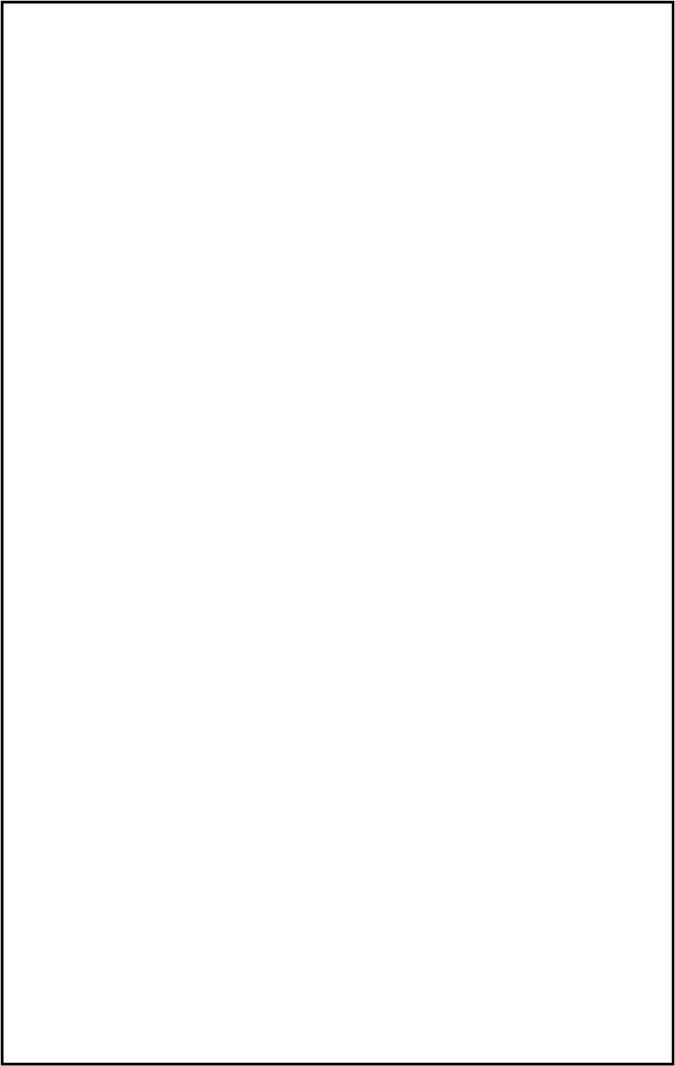 неаккуратным обращением, поэтому извлекая лампу тоже надо быть очень внимательным. Возможно еще придется подогнать по месту длину проводов и заменить разъем которым лампа подключается к схеме управления. После этого установка новой лампы взамен старой не представляет большого труда. Лампа в сканере модели HP-5P имеет больший диаметр, поэтому под новую придется подложить кусочки мягкой резины или поролона. У сканеров фирмы Mustek родная лампа по диаметру аналогичная, поэтому там замена пройдет еще проще.
неаккуратным обращением, поэтому извлекая лампу тоже надо быть очень внимательным. Возможно еще придется подогнать по месту длину проводов и заменить разъем которым лампа подключается к схеме управления. После этого установка новой лампы взамен старой не представляет большого труда. Лампа в сканере модели HP-5P имеет больший диаметр, поэтому под новую придется подложить кусочки мягкой резины или поролона. У сканеров фирмы Mustek родная лампа по диаметру аналогичная, поэтому там замена пройдет еще проще.
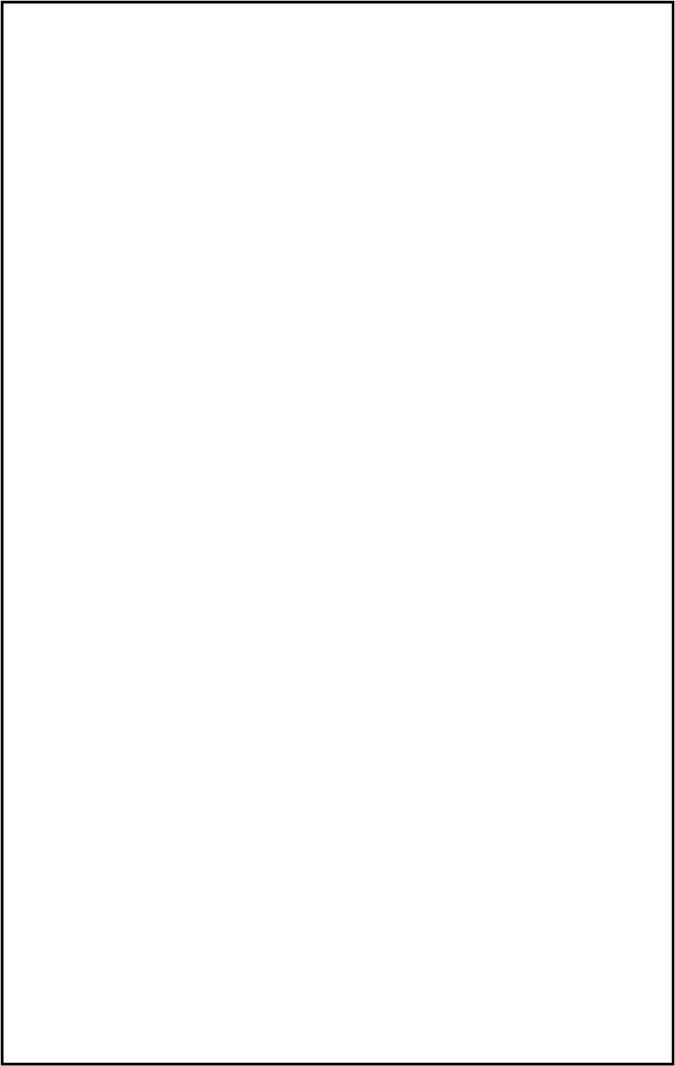 3.1.Ремонт сканера
3.1.Ремонт сканера
Установка новой лампы взамен сгоревшей
Единственная проблема такого ремонта заключается в том, что родная лампа сканера немного длиннее, чем та, которую мы ставим. При сканировании это даст темные полосы с краев или с одного края в зависимости от положения лампы. В домашних условиях редко сканируются оригиналы полного размера А4. Книги и фотографии как правило имеют меньший размер и поэтому эта проблема не будет сильно мешать работе. Изменившуюся цветопередачу несложно подкорректировать уже после сканирования в графическом редакторе. После такого ремонта ваш сканер сможет послужить вам еще долго.
Рынок планшетных сканеров в настоящее время представлен очень широко, как среди производителей, например: Mustek, Hp, Epson, Benq, Xerox, Canon; так и среди модификаций по своему функциональному типу, например: сканер стандартного типа — предназначенный, как правило, для персонального домашнего пользования, слайд-сканер, позволяющий работать с изображениями на пленке, документ-сканер — высокоскоростное устройство, позволяющее за небольшое время обработать существенное количество документов. Разумеется сканеры различаются и по типу датчика и по скорости обработки документа, различными производителями приспособлено программное обеспечение для данных устройств, ускоряющее работу и добавляющее различные опции, но поломки у всех этих аппаратов сводятся к единому знаменателю. Среди самых распространенных: 1. Неисправность лампы сканера. (выгорание — чаще всего решается заменой сканирующей линейки, загрязнение и ошибочное позиционирование — решается при помощи очистки зеркал и лампы) 2. Неисправность шагового двигателя. (замена на новый или профилактическое восстановление) 3. Неисправность ходовой и подвижных элементов (профилактическая очистка и смазка подвижных элементов и направляющей, иногда замена шестерен) 4. Неисправность блока питания. (замена блока на новый, возможен ремонт) 5. Неисправность USB разъема. (пайка USB разъема или гнезда). Конечно встречаются проблемы связанные с электроникой, когда неисправна главная плата — в таком случае ремонт обходится слишком дорого. Все остальные неисправности — устраняются в адекватном соотношении цены на ремонт сканеров и стоимости нового.
· Ремонт и замена подвижных элементов (профилактика шестерен и транспортного ремня)
· Профилактика оптики сканера (чистка лампы, зеркал и стекла оригинала сканера)
· Ремонт и замена шагового двигателя сканера
· 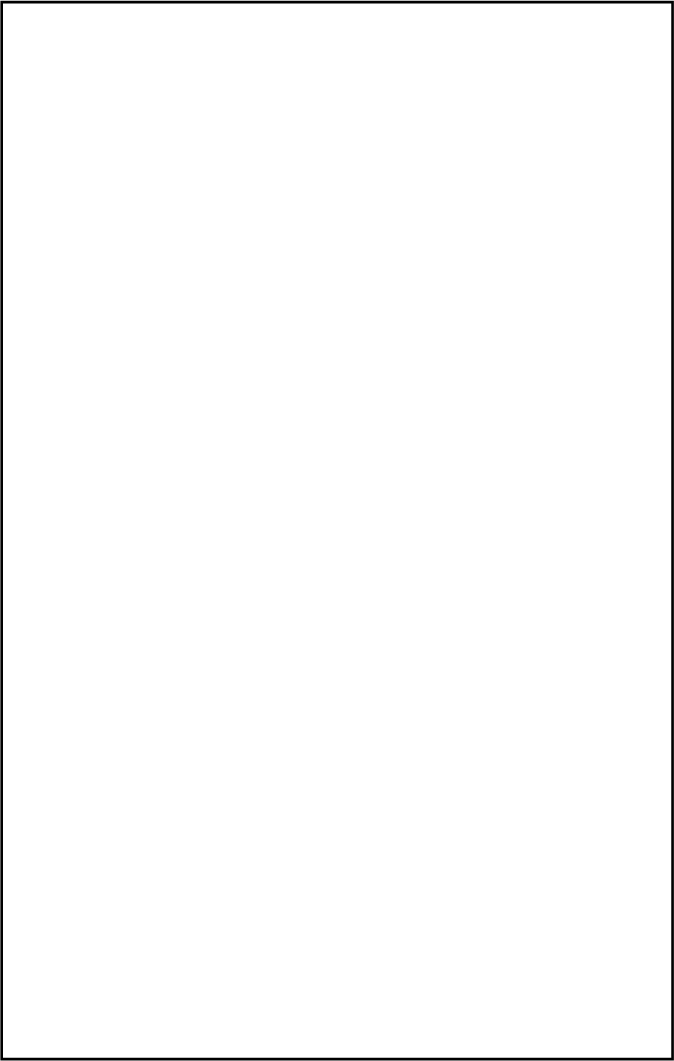 Ремонт и замена блока питания сканера
Ремонт и замена блока питания сканера
 4.Дигитайзер
4.Дигитайзер
Дигитайзер (digitizer) – это кодирующее устройство, обеспечивающее ввод двумерного (в том числе и полутонового) или трехмерного (3D дигитайзеры) изображения в компьютер в виде растровой таблицы. Является типичным внешним специализированным устройством графического ввода.
С помощью программного обеспечения движение руки преобразовывается в формат векторной графики. Дигитайзер способен определять и обрабатывать абсолютно точные координаты, что недоступно другим устройством ввода.
Одной из наиболее распространённых поломок планшетов является разбитый экран планшета.
Обычно, в большинстве планшетов экран защищается специальным крепким стеклом, но при определённом ударе и оно может лопнуть и разбиться.
Сам же экран вашего планшета состоит из двух основных частей – матрицы и тач-скрина.
Если у вас на планшете разбито только верхнее стекло, то это ещё не очень страшно, ведь матрица осталась целой, а цена матрицы экрана достаточно высока. Дешевле заменить только стекло, нежели экран полностью.
Второй распространённой поломкой планшета является проблема, когда планшет не включается.
Наиболее частой причиной не включения планшета является проблема с батареей планшета. Прежде всего, попробуйте включить планшет к электросети и зарядить батарею, если это не удаётся, попробуйте вытащить батарею планшета, подержать её пару минут вне планшета, протереть контакты и вставить обратно в планшет. После чего снова подключить планшет к сети ещё раз.
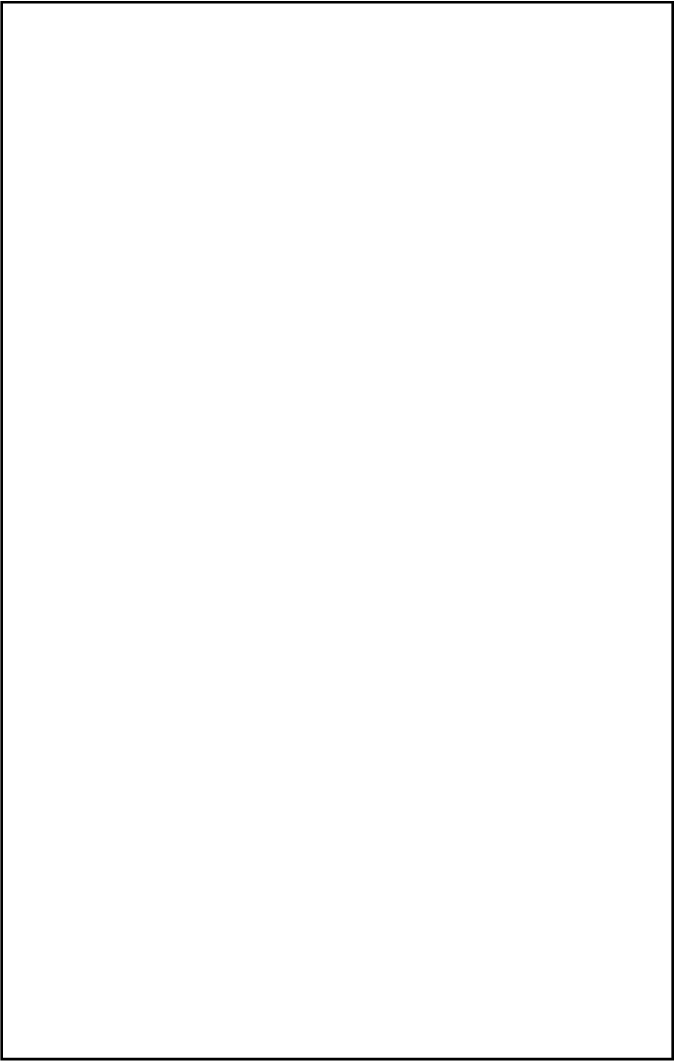 5.Световое перо
5.Световое перо
Световое перо – электронное устройство для редактирования информации на экране дисплея, выполненное в виде авторучки, на конце которой размещен светочувствительный элемент (фотодиод).
Световое перо представляет собой манипулятор, позволяющий вводить данные в компьютер. Непосредственный ввод производится при прикосновении пера к монитору ЭЛТ или при проведении линий вдоль поверхности экрана. ЭЛТ-дисплей – электронно-лучевая трубка, которую потеснили жидкокристаллические мониторы. Light pen – дословно «световая ручка» – согласно названию напоминает карандаш или шариковую ручку. С компьютером световое перо соединено с помощью провода через один из портов ввода-вывода. На самой «ручке» могут находиться несколько кнопок, что позволяет, удерживая устройство, нажимать их по мере необходимости. Кнопки на световом «карандаше» – аналогия кнопкам на мыше, то есть, направлены на выполнение дополнительных операций, включение определенных опций или последовательных режимов. В момент прикосновения к поверхности экрана фотоэлемент, встроенный в наконечник светового пера, регистрирует изменения яркости/свечения экрана в конкретной точке касания. При этом компьютер с помощью соответствующего программного обеспечения производит вычисления указанной пером позиции на ЭЛТ-мониторе.
Последующий алгоритм действий предусматривает интерпретацию точки с заданными координатами определенным образом. Чаще всего происходит указание на объект на экране или на выполнение команды рисовать. На самом кончике пера находится фотоэлемент, который при перемещении указывает координаты определенной точки, зафиксированные и рассчитанные в момент попадания на монитор электронного луча, который формирует изображение. Именно синхросигнал развертки изображения при сопоставлении времени исходящего сигнала дает возможность определять расположение светового пера на мониторе. При этом ЭЛ (электронный луч) пробегает по всем точкам дисплея несколько раз за доли секунды. Световое перо в прошлом применялось в качестве устройства, которым удобно рисовать прямо на экране, чем было полезным дизайнерам, художникам, электро-, радио-, авиаконструкторам. В принципе, Light pen плюс экран – прообраз сегодняшнего графического планшета. Продумано применение светового пера для карманных ПК – микрокомпьютеров, которые являются наименьшими среди персональных.
Date: 2015-07-27; view: 860; Нарушение авторских прав; Помощь в написании работы --> СЮДА... |